1、将电脑开机显示桌面,如下图所示

2、下载并打开搜狗输入法,如下图所示

3、找到搜狗输入法的自定义状态栏,如下图所示

4、找到自定义状态栏中的“工具箱”,如下图所示


5、选择“工具箱”中的“属性设置”,如下图所示

6、出现属性设置的首页,点击其左侧的“搜索”,如下图所示

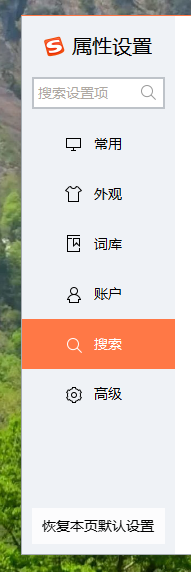
7、在右边的设置里,把下方的选项按需取消选中状态,或者直接把第一个“搜索候选”的选项取消选中就可以啦!


8、设置完成,再使用搜狗输入法输入文字时,就没有候选字框啦!


时间:2024-10-13 01:21:52
1、将电脑开机显示桌面,如下图所示

2、下载并打开搜狗输入法,如下图所示

3、找到搜狗输入法的自定义状态栏,如下图所示

4、找到自定义状态栏中的“工具箱”,如下图所示


5、选择“工具箱”中的“属性设置”,如下图所示

6、出现属性设置的首页,点击其左侧的“搜索”,如下图所示

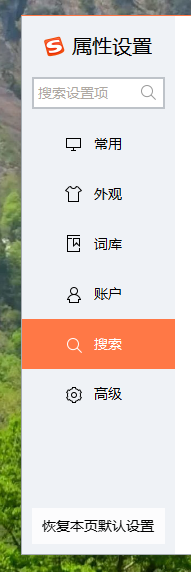
7、在右边的设置里,把下方的选项按需取消选中状态,或者直接把第一个“搜索候选”的选项取消选中就可以啦!


8、设置完成,再使用搜狗输入法输入文字时,就没有候选字框啦!


